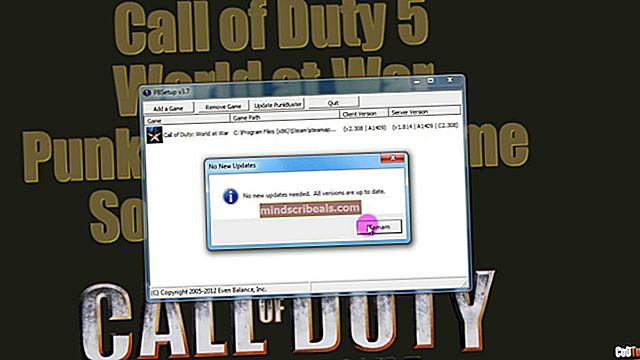Pataisymas: „Turtle Beach Mic“ neveikia
Vėžlių paplūdimio ausinės yra amerikiečių biudžetui pritaikyti klausos prietaisai, atsirandantys žaidimų pasaulyje, galintys prisijungti ir prie „Xbox“ bei „PlayStation“ konsolių. Jie siūlo belaidžius modulius, taip pat laidinius, ir per pastarąjį dešimtmetį išsiplėtė į keletą rinkų.

Viena dažna problema, kylanti naudojant šias ausines, yra jų mikrofonai. Mikrofonai yra būtini šiuolaikinėje žaidimų sąrangoje, kur būtina bendrauti su kitais komandos nariais. Šios problemos sprendimo būdai yra gana paprasti ir nereikalauja daug darbo. Problema dažniausiai slypi jūsų kompiuterio programinės įrangos konfigūracijoje. Pažiūrėk.
1 sprendimas: nustatykite laisvų rankų įrangos parinktį
Priežastis, kodėl jūsų mikrofonas pirmiausia neveikia, yra tas, kad kompiuteris negalėjo nustatyti, ar jūs prijungėte ausines. Gali būti, kad jūsų prijungtas įrenginys laikomas įrenginiu be mikrofono. Šiame pavyzdyje parodome, kaip galite pakeisti šią „Windows“, įdiegto „Dell“ įrenginiuose, parinktį. Galite pakeisti kai kurias parinktis, jei turite kitą aparatūros gamintoją.
- Paspauskite „Windows + R“, įveskite „kontrolės skydelis“Dialogo lange ir paspauskite Enter.
- Patekę į valdymo skydą spustelėkite Peržiūrėkite> Didelės piktogramos ir pasirinkite „Dell Audio“ (jei turite kitą programą, pasirinkite ją).

- Patekę į „Dell Audio“ spustelėkite nustatymus ir pasirinkite Išplėstinė ir pasirinkite parinktį Ausinės. Paspauskite Gerai, kad išsaugotumėte pakeitimus ir išeitumėte. Dabar patikrinkite, ar problema išspręsta.

Jei neturite „Dell Audio“ ar kitos trečiosios šalies programos, tvarkančios jūsų garso sistemą, galite pabandyti patikrinti garso nustatymus iš pagrindinio garso valdymo ir pamatyti, ar ausinės išjungtos. Daugeliu atvejų ausinės yra išjungtos ir paslėptos, todėl jūs negalite jų rasti.
- Eikite į valdymo skydą atlikdami aukščiau nurodytus veiksmus ir pasirinkite Garsas.

- Dešiniuoju pelės mygtuku spustelėkite bet kurioje tuščios vietos vietoje ir įsitikinkite, kad parinktis Rodyti išjungtus įrenginius ir Rodyti atjungtus įrenginius rodoma.

- Jei lange pasirodo ausinės, dešiniuoju pelės mygtuku spustelėkite jas ir pasirinkite Įgalinti. Dabar patikrinkite, ar galite tinkamai nukreipti mikrofoną.

2 sprendimas: mikrofono lygio tikrinimas
Visose „Windows“ operacinėse sistemose yra valdiklis, iš kurio galite pakeisti aparatūros perimamą „Mic“ garso lygį. Gali būti, kad mikrofono lygis yra nustatytas labai žemai, dėl kurio kompiuteris netinkamai aptinka jūsų balso, todėl mikrofono iliuzija neveikia.
- Grįžkite atgal į garso nustatymus, kaip tai darėme anksčiau, dešiniuoju pelės mygtuku spustelėkite savo įrenginį ir pasirinkite Savybės.
- Užėjęs Savybės, įsitikinkite, kad mikrofono lygis nustatytas maksimaliai. Be to, įsitikinkite, kad jis nėra nutildytas.

- Atlikę pakeitimus, paspauskite Taikyti išsaugoti pakeitimus ir išeiti. Dabar patikrinkite, ar problema išspręsta.
3 sprendimas: patikrinkite įkrovimo lygį
Kitas dalykas, kurį reikia pamatyti atliekant mikrofono trikčių šalinimą, yra įkrovimo lygio nustatymas. Yra keletas atvejų, kai dėl per didelio įkrovimo ausinės gali veikti tinkamai, tačiau mikrofonas neveikia taip, kaip tikėtasi. Tai yra labai įprasta, nes žinoma, kad šios ausinės netinkamai veikia, kai jos yra per daug įkrautos.
Norėdami išspręsti šią problemą, 10 sekundžių palaikykite nuspaudę mikrofono nutildymo mygtuką o paskui palikti kelioms sekundėms. Dabar įjunkite laisvų rankų įrangos garsą ir patikrinkite, ar problema išspręsta. Taip gali atsitikti, kai įkraunate laisvų rankų įrangą.
4 sprendimas: patikrinkite savo ritulį
Jei prijungiate ausines prie kokios nors konsolės („Xbox“ ar „PlayStation“), galbūt naudosite vadinamąjį „ritulį“. Jis sujungiamas su jūsų ausinėmis viename gale ir su konsole, naudojant pateiktą sąsają. Taip pat yra garsumo valdikliai, kurie padeda pakeisti ausinių garso ir mikrofono lygį.

Jei nepavyksta išspręsti visų pirmiau nurodytų metodų, turėtumėte prijungti „rožinį“ kabelį prie kompiuterio ir patikrinti mikrofono lygį. Jei atrodo, kad mikrofonas veikia puikiai, tai beveik neabejojama, kad jūsų ritulys yra pažeistas. Apsvarstykite galimybę pakeisti savo ritulį ir pažiūrėkite, ar tai išsprendžia problemą. Jie kainuoja apie 8–10 USD.
5 sprendimas: patikrinimas kitoje konsolėje / asmeniniame kompiuteryje
Prieš svarstydami pakeisti ausines ar grąžinti jas pagal garantiją, galite įsitikinti, kad jos iš tikrųjų sugedo, prijunkite jas prie kitos konsolės ar kompiuterio. Problemoms diagnozuoti geriausia naudoti abu kabelius (rožinius ir žalius) ir pabandyti prijungti juos prie kompiuterio. Jei aptinkamas koks nors garso lygis, tai reiškia, kad tinkamai neprijungėte ausinių arba kažkas ne taip su jūsų naudojamu ryšio tipu.
Jei naudojate „Bluetooth“ ryšį, įsitikinkite, kad jie tinkamai prijungti naudojant „Bluetooth“ ausinių “parinktį, pasirinktą prijungimo įrenginyje. Įsitikinkite, kad ausinių laidai tinkamai prijungti, o juos prijungę girdite spragtelėjimą.